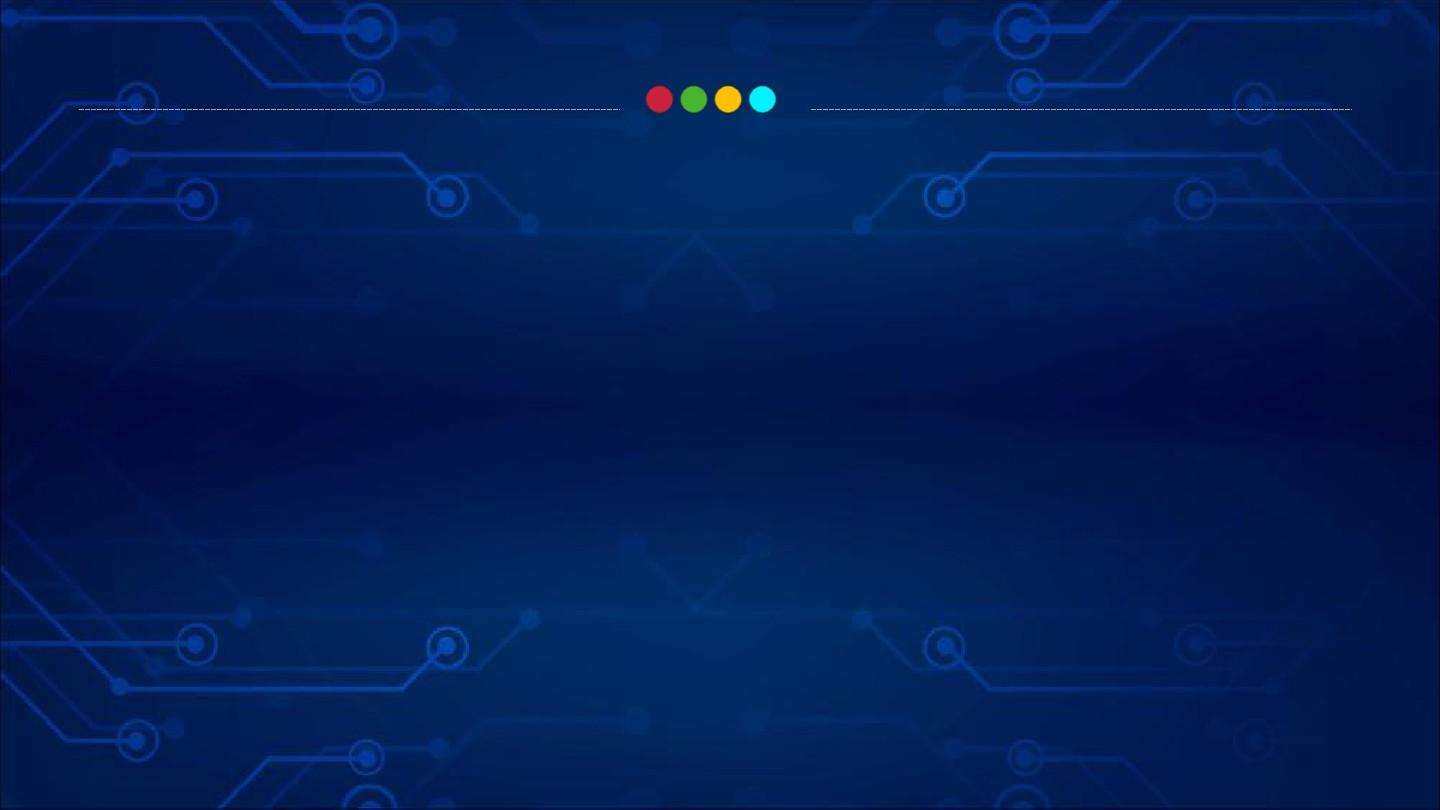
家庭云服务器是一种可以用来存储和共享文件的电脑或设备。相比于外部云服务,家庭云服务器可以提供更高的安全性和隐私保护,让你在家里就可以方便地存储、访问和分享各种文件。本篇文章将教你如何制作家庭云服务器,以及如何在服务器上配置和管理文件。
一、制作家庭云服务器
1.选择合适的硬件
制作家庭云服务器需要先选择一个合适的硬件,一般建议使用一台老旧电脑或者单板电脑(如树莓派)。需要考虑的因素包括处理器速度、内存、硬盘空间以及网络连接速度等。处理器速度和内存越快越高容量,可以提供更稳定和快速的响应速度,硬盘空间越大可以存放更多的文件,网络连接速度越快可以更方便的远程访问。
2.安装操作系统
如果你使用的是一台老旧电脑,可以考虑安装一款类Unix系统如Linux,最好使用Ubuntu、Debian等比较流行的发行版,或者使用Windows操作系统(如Windows 7/8/10)。这里先以Ubuntu为例介绍安装过程。
首先,下载Ubuntu并制作启动盘,然后将启动盘插到电脑上并启动电脑,按下F12或者Del键,进入系统启动选项菜单,选择从启动盘启动系统。
按照提示进入安装界面,选择安装Ubuntu,并设置时区、键盘布局和网络等信息。选择“something else”选项,手动分区,在硬盘中选择一个可用的分区作为系统分区,将根目录、swap分区、Home目录等分别挂载在不同的分区,这样可以保证文件和系统的分开存储。最后点击安装即可。
3.安装文件共享和远程访问服务
在Ubuntu中,可以使用Samba和SSH等服务来实现文件共享和远程访问。
首先,安装Samba服务,打开终端(Ctrl Alt T)并输入以下命令:
“`
sudo apt-get install samba
“`
安装完成后,编辑Samba配置文件,输入以下命令:
“`
sudo gedit /etc/samba/smb.conf
“`
在配置文件中添加以下配置内容:
“`
[share]
comment = Share Folder
path = /home/username/share
valid users = @users
force group = users
create mask = 0660
directory mask = 0771
writable = yes
“`
其中,share是共享文件夹的名称,comment是注释,path是共享文件夹的路径,valid users指定可以访问该共享文件夹的用户,force group指定所属组,create mask和directory mask是指定文件和目录的权限,writable表示可以写入。
保存并退出配置文件,重启Samba服务,输入以下命令:
“`
sudo service smbd restart
“`
接着,安装SSH服务,输入以下命令:
“`
sudo apt-get install openssh-server
“`
安装完成后,可以使用SSH协议连接服务器,输入以下命令:
“`
ssh username@ip_address
“`
其中,username是你的用户名,ip_address是服务器的IP地址。输入密码即可连接成功。
二、配置和管理文件
1.创建共享文件夹
打开终端,输入以下命令:
“`
mkdir /home/username/share
“`
其中,username是你的用户名,share是共享文件夹的名称。你也可以使用其他目录或者盘符来作为共享文件夹。
2.授权和设置权限
输入以下命令,授权Samba用户访问共享文件夹:
“`
sudo chown -R username:users /home/username/share
sudo chmod -R 2770 /home/username/share
“`
其中,username是你的用户名,users是你所属的用户组。这个命令将共享文件夹的所属用户和用户组设置为你的用户名和users组,chmod命令设置共享文件夹的权限,使得只有用户和用户组成员才有访问和写入权限,其他用户只有读取权限。
3.访问和共享文件
你可以通过Samba协议来访问共享文件夹,输入以下命令:
“`
smb://ip_address/share
“`
其中,ip_address是你服务器的IP地址,share是你所共享的文件夹。输入用户名和密码,即可访问和写入共享文件夹。
4.远程访问
你可以通过SSH协议来远程访问服务器,输入以下命令:
“`
ssh username@ip_address
“`
其中,username是你的用户名,ip_address是你服务器的IP地址。
5.备份和恢复
你可以使用备份工具如rsync、scp等来备份和恢复你的文件。这里以rsync为例,输入以下命令备份文件:
“`
rsync -avzh /path/to/source username@ip_address:/path/to/destination
“`
其中,/path/to/source是你要备份的文件或目录,username是你的用户名,ip_address是你服务器的IP地址,/path/to/destination是你备份的目标路径。
输入以下命令恢复文件:
“`
rsync -avzh username@ip_address:/path/to/source /path/to/destination
“`
其中,username是你的用户名,ip_address是你服务器的IP地址,/path/to/source是你备份的源路径,/path/to/destination是你要恢复的目标路径。
总结:以上是制作家庭云服务器并配置和管理文件的步骤。家庭云服务器提供了一个安全、可靠、私密的文件存储和共享方式,可以更好地管理和保护你的文件。希望这篇文章对你制作和使用家庭云服务器有所帮助。
以上就是小编关于“家庭云服务器怎么制作文件”的分享和介绍
优快云(youkuaiyun.com)是经工信部审批,持有ISP、云牌照、IDC、CDN全业务资质的正规老牌云服务商,自成立至今20余年专注于域名注册、虚拟主机、云服务器、企业邮箱、企业建站等互联网基础服务!
公司自研的云计算平台,以便捷高效、超高性价比、超预期售后等优势占领市场,稳居中国接入服务商排名前三,为中国超过50万网站提供了高速、稳定的托管服务!先后获评中国高新技术企业、中国优秀云计算服务商、全国十佳IDC企业、中国最受欢迎的云服务商等称号!
目前,优快云高性能云服务器正在进行特价促销,最低仅需48元!
https://www.youkuaiyun.com/server/
声明:本网站发布的内容(图片、视频和文字)以用户投稿、用户转载内容为主,如果涉及侵权请尽快告知,我们将会在第一时间删除。文章观点不代表本网站立场,如需处理请联系客服。电话:028-62778877-8261;邮箱:jenny@youkuaiyun.com。本站原创内容未经允许不得转载,或转载时需注明出处::优快云资讯门户 » 家庭云服务器怎么制作文件

